iCloud備份:回答10個問題,成為iCloud的主人,iCloud備份:如何訪問它?
iCloud備份:蘋果存儲服務的終極指南
Contents [hide]
- 1 iCloud備份:蘋果存儲服務的終極指南
如果您在iPhone上沒有足夠的空間無法從iCloud下載所有內容,請保存PC上的所有內容 !
[10個提示] iCloud備份:訪問,請參閱,恢復

當您購買Apple設備時,您會從全新的體驗中受益:您加入特定軟件解決方案的生態系統,這些解決方案應促進生活… 如果您從未遇到過Apple產品,那麼您需要掌握的所有新事物都使您頭暈目眩. 特別是如果您使用Windows��
現在是時間:您必須保存iPhone. 在設置中,您會看到 “ iCloud備份”. 它是什麼,它了解什麼 ? 它會自動完成嗎 ? 我分析了您通過電子郵件發送給我們的問題,在論壇中挖掘並準備了一份常見問題解答指南,該指南說明了您需要了解的有關iCloud備份的所有信息及其如何管理您的數據.
- 什麼是“雲” ?
- 備份或同步 – 很重要 ?
- iCloud備份了一切 ?
- *照片和iCloud備份��
- 如何知道是否做出了iCloud備份 2種方法
- 如何查看我在iCloud上保存的東西 ? 重要的
什麼是“雲” ?
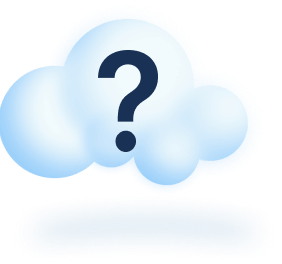
當您看到“雲”一詞時,請不要混淆(雲)). 是關於 數據存儲方法的. 您的數據可以本地存儲在您的設備或PC上,也可以保存在在線“雲”中.
從技術上講,這意味著您的數據保存在別人的服務器上,並且可以在線訪問. 這是iCloud,Dropbox,Google Drive和OneDrive的原則.
此方法具有其優勢和缺點. 這使您可以釋放本地存儲 – 否則,您需要購買外部硬盤驅動器,以將iPhone備份存儲在256 GB,並使用90,000張照片..
好處
✓發布您的本地存儲
✓從任何設備訪問您的數據
缺點
✘存儲大量數據
✘需要穩定的Internet連接以保存和訪問您的數據
✘您的數據是在第三人民中存儲在服務器上的方式,這意味著很大的風險:每個系統都有其自身的安全缺陷(甚至不受保護的人).
備份或同步 – 很重要 ?
關於在iCloud上存儲數據的第一件事是它執行同步和備份,是的,這是兩種不同的事情..
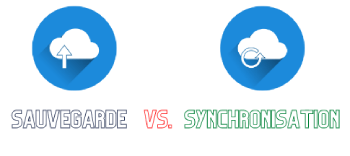
✓ iCloud備份 創建幾乎所有iPhone或iPad數據的副本,並將其保持在線.
✓ iCloud同步 確保您的數據被複製到與同一Apple標識符簽名的所有設備. 這個想法是允許您從任何設備訪問文件.
你為什麼告訴我 ?
為了不要在其操作的細微差別中迷失,有必要知道 iCloud備份中包含的內容. 答案是…這取決於. ��
重要的是要避免致命處理:
- iCloud備份 僅在您的設備上包括本地保存的數據.
- 如果他的數據已經 同步 使用您的iCloud,它們不會包含在備份中. ⚠️
讓我們詳細看看. 帶上iPhone或iPad並訪問設置應用程序. 然後觸摸您的Apple標識符,然後選擇iCloud.
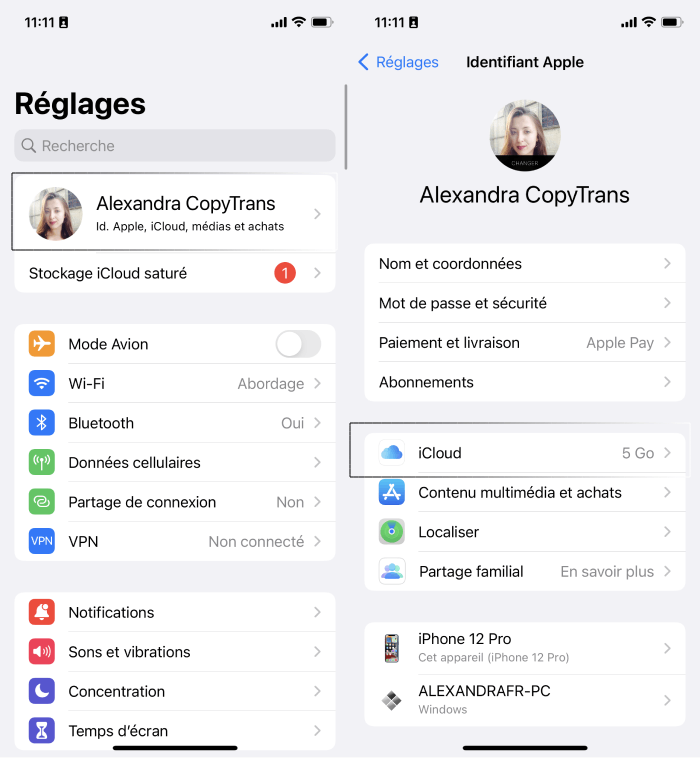
您將看到一個帶有多個數據和“備份”選項的長菜單.
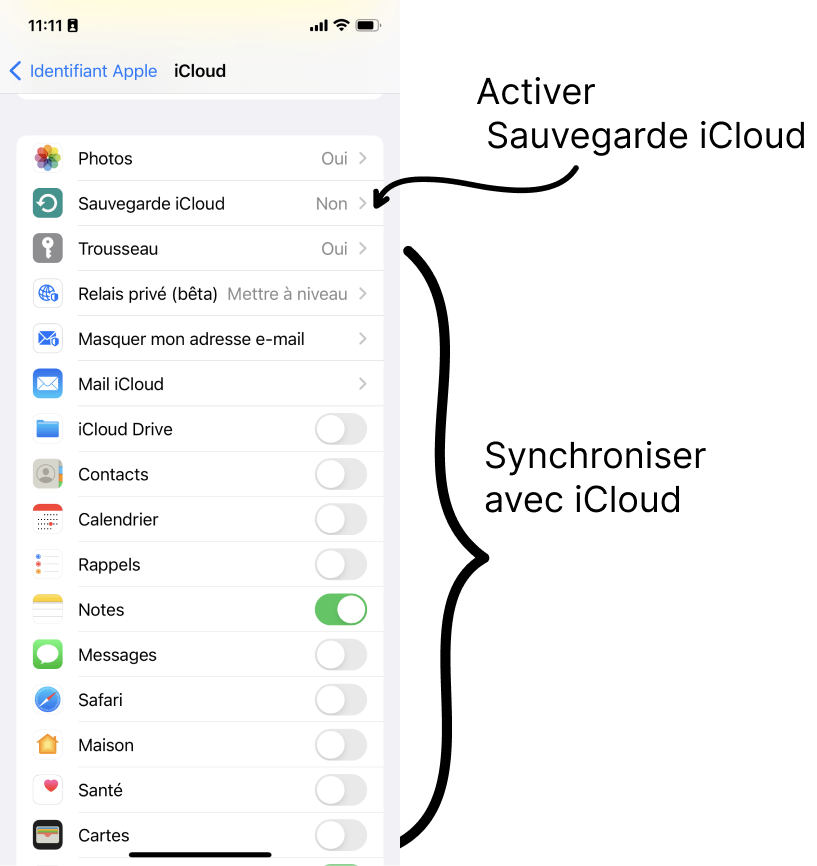
- 綠色開關與數據類型之一(筆記 在我的示例中)表示此數據與iCloud同步. 它們不會包括在備份中. 停用開關,以便在下一個備份中添加其數據.
- 觸摸“ iCloud備份”以激活備份到iCloud. 您將有可能通過按“立即保存”來立即啟動A.
重要的是要知道 同步數據 ::
- ☢️如果您在設備上刪除同步文件,則將從所有設備中刪除.
- ☢️如果您的同步文件受病毒或損壞的影響,其他設備上的文件也將損壞.
iCloud保存一切嗎 ?
因此,從技術上講是的 – iCloud備份所有數據,除非 這些數據與iCloud同步. 因此,您已經按照iCloud管理數據的方式進行了管理. 我們可以在iCloud在他的備份中了解什麼清單嗎 ? 這裡是. (當心,仍有一些時刻可以指定).
iCloud備份中包含的內容 ?
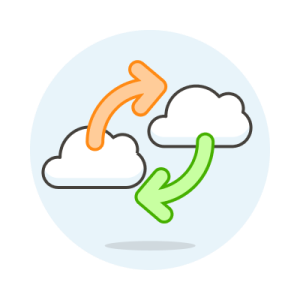
- 圖片 *
- 聯繫人
- 日曆,提醒,筆記
- Imeages,SMS和MMS
- Safari導航數據和設置
- 您的錄音錄音
- 應用程序數據
- 消息傳遞數據(WhatsApp,Viber,Telegram)
- 設備設置
- 屏幕上的應用程序組織
- 購買蘋果服務(音樂,電影,應用程序,書籍)
- 鈴聲
- Apple Watch備份(除非您使用家庭配置)
*照片和iCloud備份
在列表中,您已經看到“照片”伴隨著一個小星號. 我會向你解釋為什麼這很重要.

“ iCloud照片”選項在日常生活中非常實用:您的照片會自動與iCloud同步. 重要的是要知道的是,iPhone將照片保存在雲存儲中,但是它們仍然可以在您的照片應用中訪問. 這取決於您選擇iPhone如何管理它們.
如果您選擇了選項 “優化iPhone存儲”, 完整分辨率照片的一部分將被小插圖所取代,以保持空間.
在這種情況下,如果要在iCloud備份中包含所有照片,則首先必須停用“ iCloud照片”,然後將iPhone下載到設備上.
如果您在iPhone上沒有足夠的空間無法從iCloud下載所有內容,請保存PC上的所有內容 !
iCloud.com允許您將照片下載到PC,但僅由1000個文件��

如何使用iCloud保存iPhone或iPad
這是啟動iCloud備份的方法:
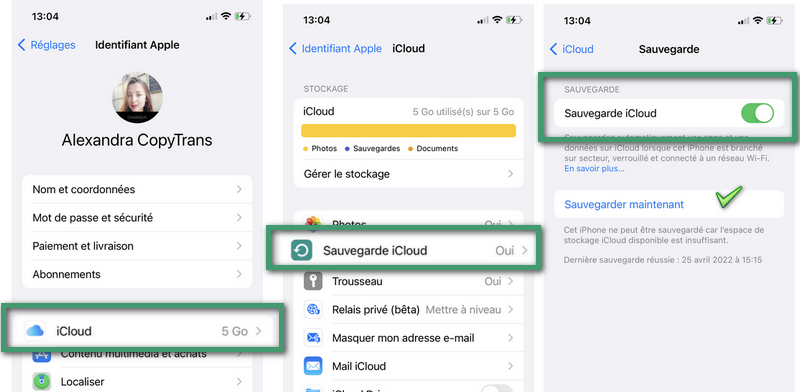
- 將您的Apple設備連接到穩定的WiFi網絡. 最好避免使用公共網絡.
- 訪問設置並按下您的Apple標識符.
- 選擇iCloud,然後觸摸“ iCloud備份”>“立即保存”.
- 重要的是,您的iPhone保持連接到WiFi,直到備份結束.
如何知道是否做出了iCloud備份
在許多情況下,iCloud保障可能會出錯. 您怎麼知道iCloud備份已經成功結束 ?
方法1. 一次查看所有iCloud備份
有一種方法可以使您一次獲得有關所有iCloud備份的信息. 您將擁有備份日期,能夠瀏覽其內容並提取其數據(突然或僅僅是所選數據).
- 下載並安裝CopyTrans備份提取器. 下載副本備份提取器
- 啟動軟件,然後單擊“連接到iCloud”.

- 輸入您的Apple標識符. 如果在設備上激活了兩個因子驗證,則將收到2FA代碼. 單擊設備上的確認並輸入在CopyTrans備份提取器中收到的代碼.
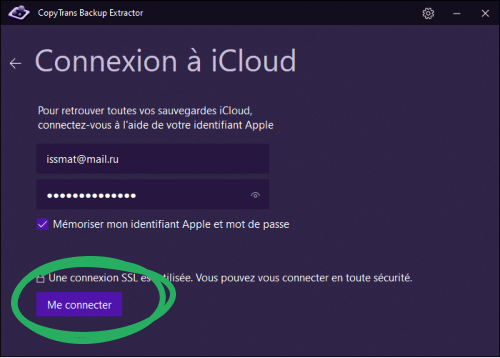
- 等待在CopyTrans備份提取器正在在PC上和iCloud上尋找您的備份. 結果,您將看到所有可用的備份. iCloud中包含的那些標記為雲符號.

方法2. 檢查最後備份的日期
此方法使您可以查看最新備份的日期並知道 iPhone上的iCloud備份在哪裡. 要瀏覽所有iCloud備份,請轉到此方法>>
- 在設備上,轉到調整應用程序,然後在Apple ID上輸入並選擇“ iCloud”.
- 然後鍵入“管理存儲”. 加載數據後,選擇“備份”.
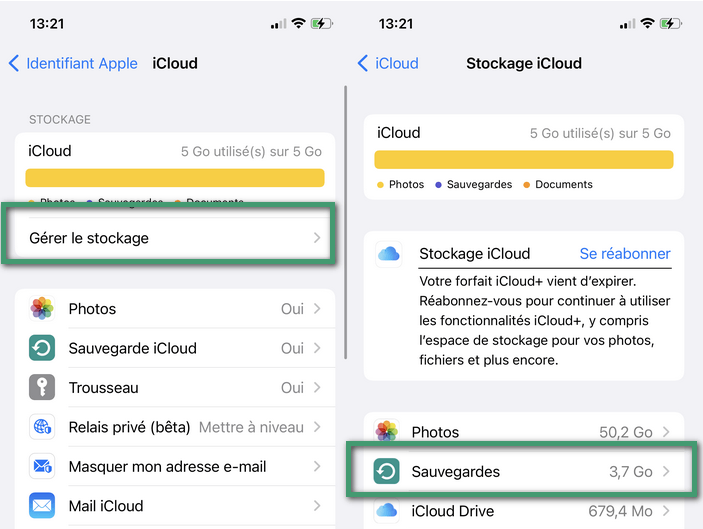
- 然後,您將看到您完全擁有多少iCloud備份(如果您在多個設備上使用Apple ID,則您的iCloud將保留所有備份). 選擇剛保存的設備. 在下一個選項卡中,您將看到最後一個iCloud備份的日期.

iCloud備份滯留或太長
您還沒有在iCloud中找到最後的備份 ? 這是可能的原因:
- iCloud每次都會為您的數據備份 當您的設備連接到WiFi時,連接到電源並鎖定. 建議首先檢查其三個條件.
- 然後, 這是很重要的空間 :因為iCloud僅提供5 GB的免費在線存儲(此空間均適用於您的同步數據和備份). 我們在文章中解釋了所有可能的解決方案,“ iCloud備份不可能,該怎麼辦 ? »»»
刪除iCloud備份
如果有一天您決定刪除一個或所有iCloud備份,則是如何做的. 此外,如果您這樣做是為了在iCloud騰出空間,我們就會知道7條可以幫助您的技巧.
路1 :從設備. 在您的設置中訪問iCloud存儲:
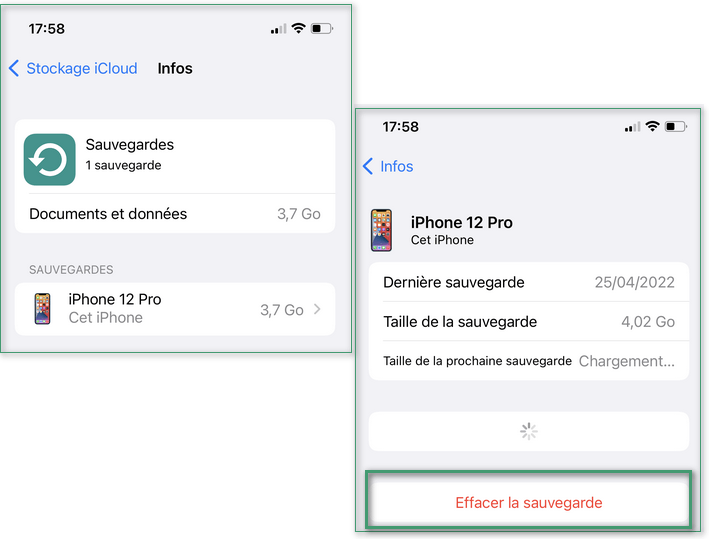
- 在設置應用程序中,觸摸您的Apple標識符,選擇iCloud,然後管理存儲和備份.
- 您將擁有連接到同一帳戶的所有設備的備份. 點擊每個設備以檢查並在iCloud中刪除備份.
如何查看我在iCloud上保存的東西 ?
在刪除iCloud備份之前,請確保您不會刪除在其他地方沒有保存的重要數據.
用iCloud備份刪除的數據是不可恢復的.iCloud不允許您諮詢備份中包含的數據或將其提取到PC. 這是我們創建的原因之一 复型備用提取器 !
恢復所有備份數據,或僅在PC上選擇的數據
從PC中諮詢您的備份:通過電子郵件發送它們,打印或添加到另一個iPhone或Android設備 !
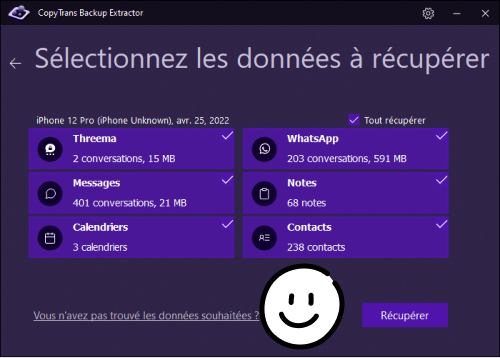
下載副本備份提取器
方式2 :從你的計算機. 您需要Windows iCloud.
- 啟動Windows iCloud並與您的Apple標識符連接(與您用來連接到iCloud的相同.com),然後單擊“存儲”.
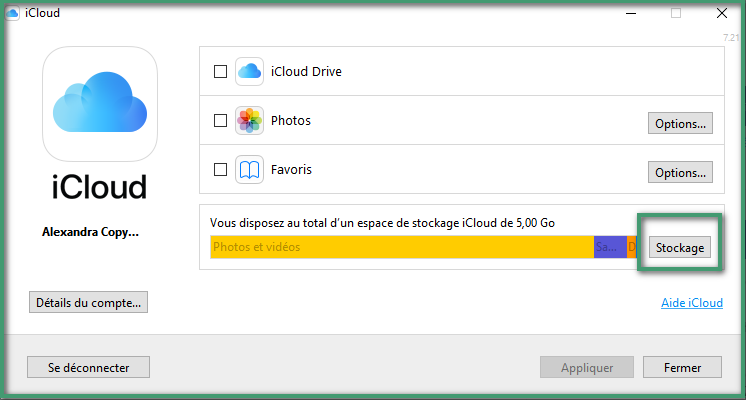
- 在左菜單中,選擇“備份”,然後選擇設備和備份. 然後單擊“刪除”.
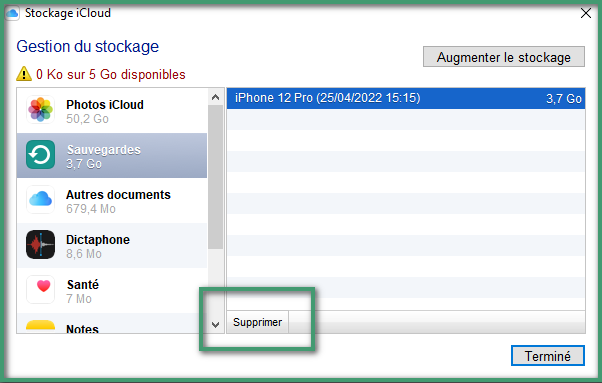
擦除iCloud備份:結果
最重要的是,最重要的是要知道您使用iCloud備份刪除了哪些數據. 這將我們提到了我上面溢出的一個問題 – 這取決於您的數據是否簡單地與iCloud同步或包含在備份中. 在這方面,重要的是要注意:
- 備份中包含的任何內容(例如,您的照片和聯繫人)將在擦除後無法恢復.
- 與iCloud同步文件(例如,您的照片)在刪除後將保持完整,因為它們不是備份的一部分. 另一方面,如果您從iPhone中刪除這些同步文件(例如,您的電影照片),它們將在接下來的30天內可恢復(如何恢復已刪除的照片 ?)).
您應該知道,Acloud不會備份可以從Apple服務下載的數據:您的音樂文件,電影和應用程序.
如何在不付iCloud的情況下保存iPhone ?
毫無疑問,iCloud非常實用. 有趣的是,您必須每月付款. 為了能夠從最近的型號中保存iPhone,您必須至少支付2支.每月99歐元,每年將近36歐元…
歐元區國家
(歐元)加拿大
(加拿大美元)瑞士
(瑞士法郎)美國
(美元)50 GB 0.99€ $ 1.29 1瑞士法郎 $ 0.99 200 GB 2.99歐元 $ 3.99 3瑞士法郎 $ 2.99 2至 €9.99 $ 12.99 10瑞士法郎 $ 9.99 如果我不想付iCloud該怎麼辦 ? iTunes是唯一的解決方案嗎 ? 幸運的是,您可以選擇比iicloud要確定的更實用的工具:copytrans shelbee.
使用CopyTrans Shelbee,您可以控制一切:
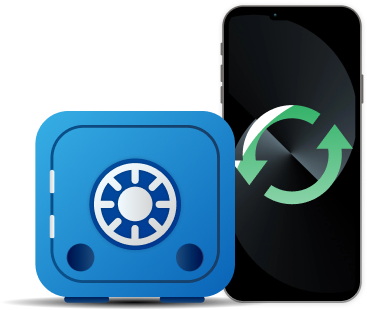
✔您選擇備份的位置(您的PC或外部硬盤驅動器)
✔您可以通過密碼保護數據
✔您不太可能丟失數據 – 您知道是否有問題
✔您選擇要保存和還原的東西
*完成備份(無應用)是免費功能.
這是一個小教程,該教程說明瞭如何在沒有iCloud的情況下保存iPhone:
- 在您的PC上啟動CopyTrans Shelbee,然後與USB電纜連接iPhone或iPad. 點擊 備份, 然後 完整的備份.

- 然後選擇要保存設備的位置. 默認情況下,這是光盤c上的iTunes備份文件夾. 單擊小鉛筆以選擇另一個磁盤或外部硬盤驅動器.

- 等到備份的末端,不要斷開設備的連接.
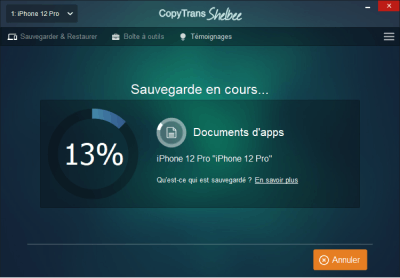
不要錯過機會過全新的體驗
並輕鬆管理您的iPhone Copytrans Shelbee- 完整或增量備份
- 完整和選擇性修復
- 您的應用程序的備份和恢復
- 驗證備份
- 受密碼保護的備份
如何恢復保存在iCloud上的數據 ?
iCloud僅允許您使用iPhone的完整重置恢復備份數據. 這意味著您必須刪除設備上的所有數據,然後還原完整的備份. 幸運的是,還有其他解決方案使您可以恢復備份數據,同時保留您在iPhone上已經擁有的一切.
iCloud備份:蘋果存儲服務的終極指南

iCloud備份專門用於在iOS下工作的設備,例如iPhone和iPad. Apple產品的粉絲可以利用此類備份來管理內容,尤其是在更改設備時.
那裡 iCloud備份 提出與其他雲服務相似的點. 確實,它允許 管理 這 內容 您的設備 ios 同時提供自動這樣做的可能性. 這可以使您的記憶保持與以前的iOS設備相同的方式管理時間表. 僅,必須通過遵循一些規則來進行此數據的備份.
內容
什麼是iCloud備份 ?
我們知道,從生產的角度來看,蘋果一直是挑戰者. 它的連接設備在MACOS或iOS系統下運行,幾乎與其他品牌的產品不兼容. 為了促進用戶體驗,這家矽谷巨頭還採用了自己的雲服務iCloud. 這使您可以像PCLOUD一樣安全地保存數據 .
但是談到 代替 你的 iPad 或你的 iPhone , 這些設備上的數據可能會丟失. 使用iCloud備份解決方案,Apple允許其用戶將此數據保存在iCloud中,可以使用新設備重複使用它. 確實,iCloud備份將您的數據存儲在Apple服務器上. 替換設備時,這特別有用 更新 或者 重置 .
使用iCloud備份,任何Apple移動設備用戶都可以保留不同類型的數據. 因此,保留的數據可以與新設備相同,更新或重置後使用. 此外,Apple免費提供5 GB用於數據備份.
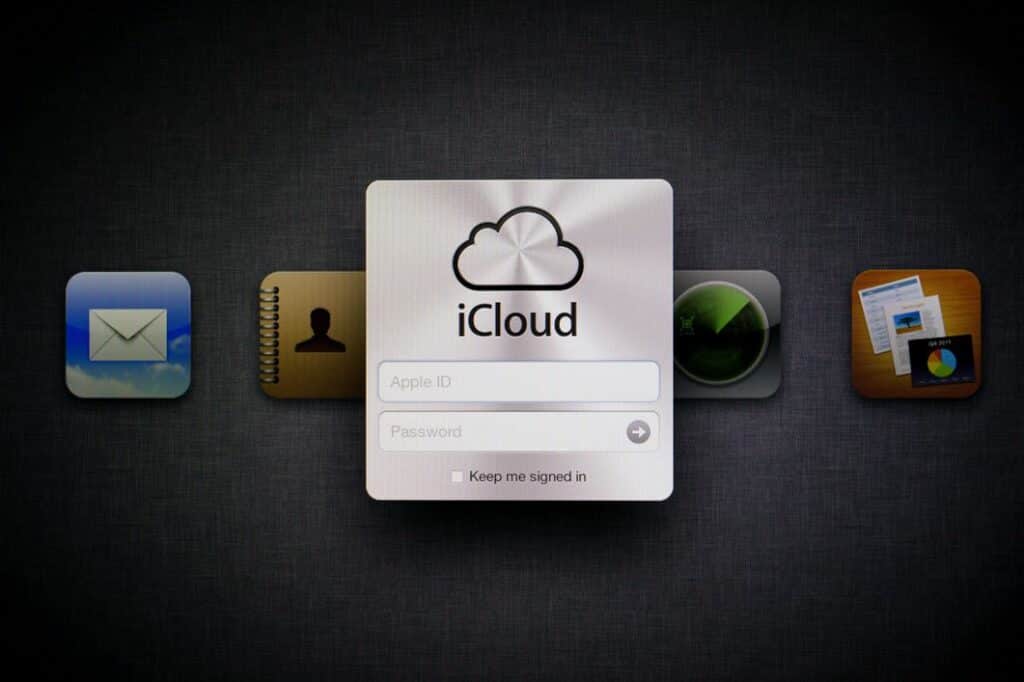
iCloud備份可以保留一切 ?
原則上,此iCloud備份解決方案可以存儲許多數據. 給定可以存儲在那裡的多個數據,更容易引用您無法保存的內容.
首先,iCloud上已經存在的所有內容,我們無法存儲它們. 這些是各種註釋,日曆, iMessages 或iCloud照片, 聯繫人 , SMS/MMS和信息 健康應用 .
iCloud無法容納已經存儲在Google Drive,Dropbox等其他雲服務中的數據。. 除此之外,數據備份 蘋果郵件 在iCloud上是不可能的. 對於Apple付費設置和信息,觸摸ID和麵對ID數據也一樣.
關於電影,音樂和應用等多媒體文件,我們可以再次下載它們. 為此目的. iOS設備(再次)功能性一旦可以免費下載.
如何激活各種Apple設備上的iCloud備份 ?
Apple設備上iCloud備份的激活因設備的類型而有所不同.
iCloud備份激活在iPhone或iPad上
要開始激活,您必須首先 連接 帶網絡的設備 無線的 . 連接建立得很好後,您現在必須轉到菜單 設定 , 然後iCloud,最後備份或存儲. 這兩個術語是相等的,其稱呼因設備的系統而有所不同.
如果選項“ iCloud備份”已打開,那就是一切都做得很好. 檢查此之後,是時候通過單擊來驗證動作了 現在保存 . 此操作意味著創建新的iCloud備份.
第二步是數據存儲管理. 為此,您必須再次進行調整,然後進行iCloud,然後存儲,最後是, 管理 貯存. 如果操作運行良好,您可以看到新創建的備份.
iCloud激活每天激活設備的自動備份. 您只需要一些設置.
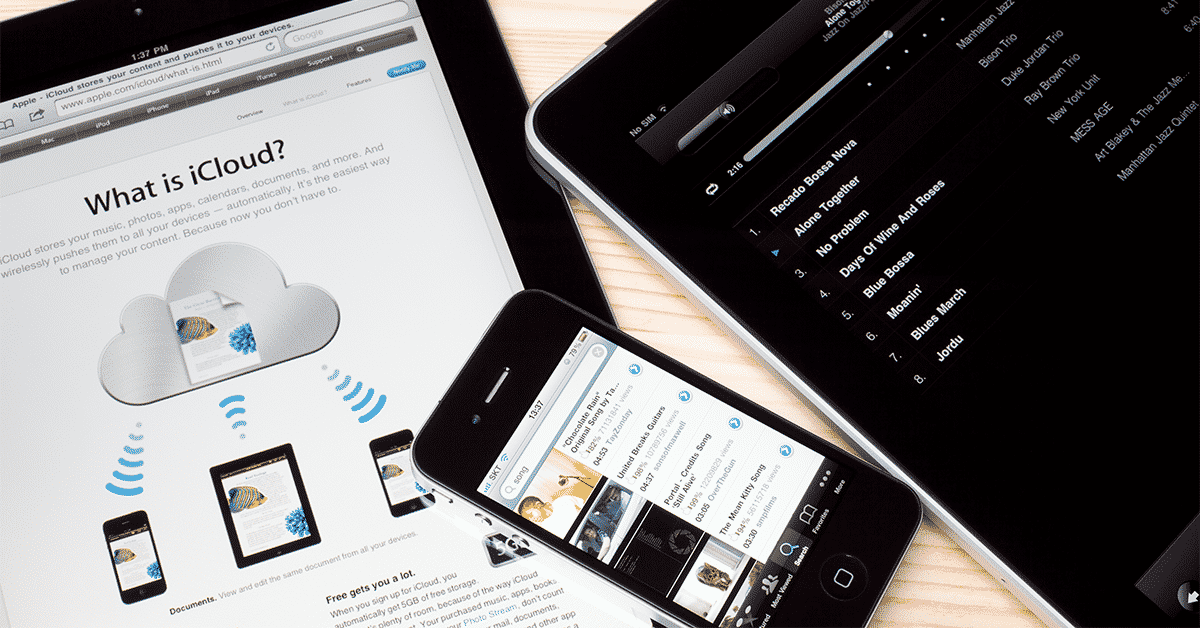
Mac和Windows PC上的備份激活
L’ 啟用設定 iCloud備份 蘋果 僅當設備具有 Mac OS X的最新版本 . 可以為此目的執行更新. 更新系統後,您必須通過Apple菜單,然後使用系統首選項到iCloud,然後落在iCloud上. 服務激活取決於您的選擇.
激活PC上的服務 視窗 , 你必須首先擁有它 安裝 . 安裝後,您可以啟動iCloud. 為此,您必須與Apple ID連接. 之後,僅選擇要激活的服務以執行iCloud備份.
如何保存數據 ?
iCloud備份服務現在已在您的設備上激活,僅使用它仍然需要使用. 因此,要做的第一件事是連接到wifi. 通過完善的連接,通過選擇“設置菜單”開始,不再難以繼續執行該過程.
之後,您必須在單擊iCloud之前單擊您的名字. 進入室內後,您必須單擊備份,然後立即保存. 這個過程是如此簡單,但重要的是 保持設備連接 在整個備份中. 此外,可以隨時檢查iCloud備份,只需諮詢最後的操作日期和時間.
但是,很有可能執行自動iCloud備份. 配置如下:
- 調整,
- 點擊您的名字,
- 選擇iCloud備份,
- 連接 iPhone或iPad上 部門 ,
- 確保 螢幕 設備的 鎖定 .

如何還原iCloud備份 ?
在某一時刻,有必要還原iCloud備份. 原因是原因,我們不再需要數據或缺乏空間來保留新數據. 然後需要修復才能釋放空間.
要成功地恢復iOS設備上的iCloud備份, 更新 事先需要. 為此,請轉到“設置”菜單,然後一般,然後更新軟件. 最好選擇iOS的最新版本. 如果找到它,請在安裝之前毫不猶豫地下載.
在此階段之後,您必須返回“設置菜單”,然後是一般,但是這次您必須單擊 重置 . 之後,將出現一個選項“刪除所有內容和參數”,單擊它以在iCloud備份上刪除數據.
下一步是通過單擊配置助手來配置設備,然後從備份還原. 此步驟需要一個 聯繫 在iCloud. 要完成iCloud備份的恢復,只需選擇一個備份. 菜單選擇備份顯示您可以選擇備份的列表.
iCloud備份的優點
許多優勢提供了iCloud備份. Primo,Apple Brand移動設備的所有用戶都可以使用它存儲數據以供隨後使用. 因此,更新,修復或替換不會給用戶帶來不便.
不僅可以在可能更改設備或更新時保留數據,而且可以訪問iCloud備份 自由的 , 直到 5 GB 數據的. 我們還可以通過每月訂閱來擴展此存儲容量.
另外,可以保存 數據 您的智能手機 恢復 然後在一個 其他Apple設備 . 從iPhone收集的數據可以在iPad中恢復. 僅,考慮到設備的不兼容,可能會丟失其中一些數據. 其他人也不會被查看.
還應注意的是,iCloud備份在任何時候都可以訪問. 只需建立良好的互聯網連接並開始諮詢您的數據.
法國的現有價格是多少 ?
由於iCloud提供了5 GB的備份iCloud的數據,然後提供了這些前5個GB. 除此之外,我們將不得不選擇一個付款計劃. 在法國,有3個定價計劃用於訂閱iCloud. 每個價格包括一個空間 附加存儲 , A 中繼 私人iCloud版本 beta .
除此之外,訂閱iCloud備份還可以隱藏您的電子郵件地址和一個個性化域名的電子郵件地址. 它還包括安全視頻支持 Homekit 對於相機.
以下是訂閱iCloud備份的價格:
- 5 GB的存儲空間:免費,
- 50 GB的存儲空間:0.99歐元/月,
- 200 GB的存儲空間:2.99歐元/月,
- 2湯匙存儲空間:€9.99/月.



